






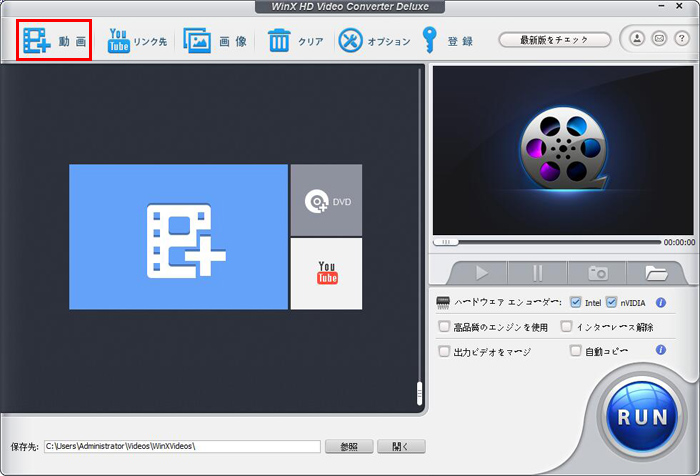
まず今回利用する動画変換無料ソフトWinX HD Video Converter Deluxeをダウンロードして、インストールします。起動して、ご覧のように見えます。
標記されたボタンをクリックして、フレームレートを変更したい動画をソフトに追加します。
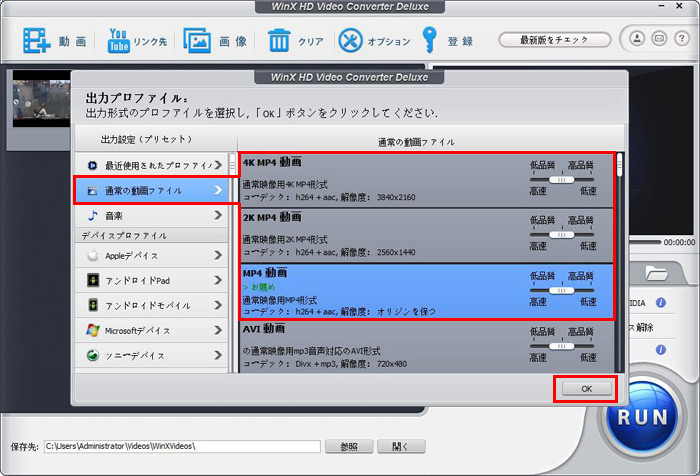
新しく現れるウィンドウで、出力プロファイルを選択します。ここでは汎用性が高いMP4を例として選択します。
このソフトにはたくさんの出力プロファイルが提供しています。お好みや再生環境によって選択できます。スマホや一般の動画形式など。
そうしたら「OK」と書かれたボタンをクリックします。
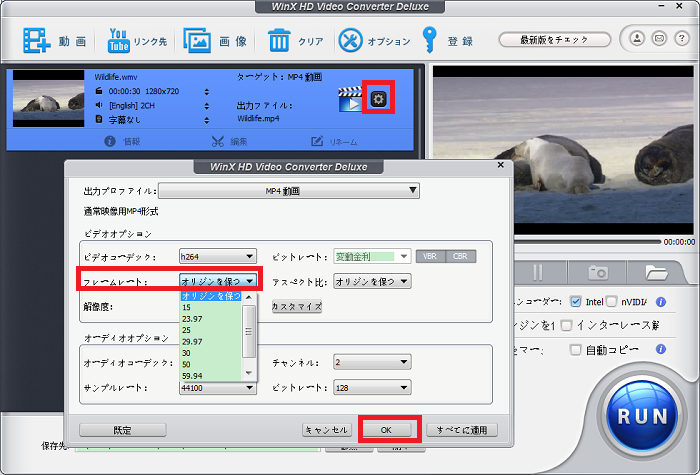
標記されたボタンをクリックして、動画のフレームレートを変更できる画面に入ります。そして、ビデオオプションのところで動画のフレームレートを変更できます。
フレームレートのところで、「オリジンを保つ▼」ボタンをクリックして、お変換したいフレームレートに設定できます。そして、「OK」ボタンをクリックします。
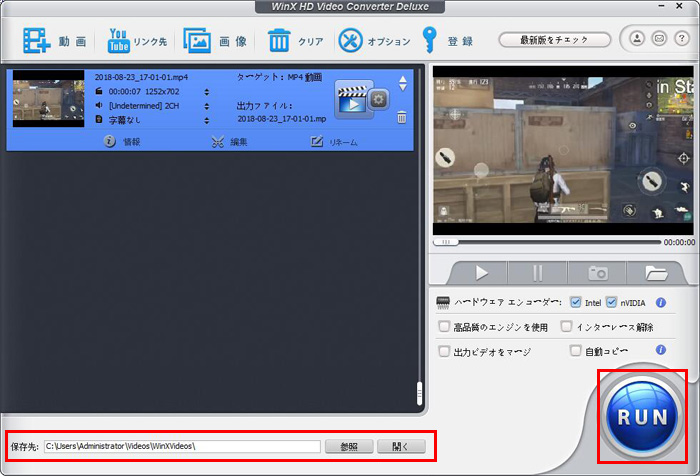
最後は下側の「参照」ボタンをクリックして、保存先を指定します。「開く」ボタンで今指定されるフォルダを開くことができます。
そして「RUN」と書かれた大きな青いボタンをクリックして、作業を始めます。数分間待てば完成して、出力先フォルダに編集後の動画が保存されます。